Как удалить все после символа в Excel
Бывают случаи, когда вам может потребоваться удалить все после определенного символа в таблице Excel. Это может быть связано с различными причинами, такими как несоответствие форматирования, задачи очистки данных или извлечение определенной информации из ячейки.
В этой статье мы рассмотрим сценарии, в которых необходима эта операция, и углубимся в пошаговый процесс ее эффективного выполнения.
Пример как можно удалить все после определенного символа в Экселе
Для примера мы будем использовать набор данных, в котором хотим удалить уточнения какой именно категории работающий у нас водитель. То есть, для выполнения задачи нам нужно удалить весь текст после запятой в колонке D.
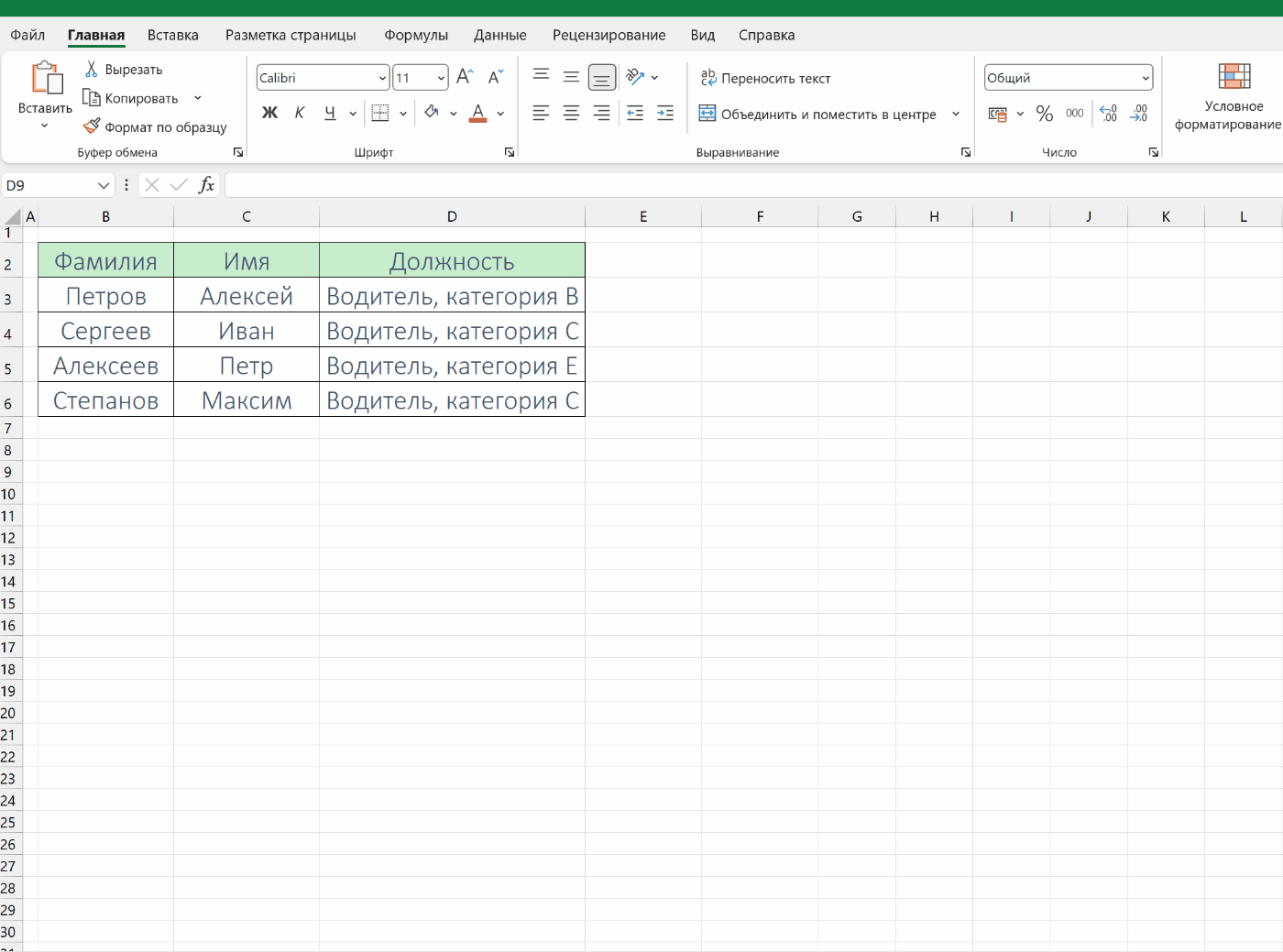
Алгоритм действий для удаления всех значений после символа (исходя из того, что мы хотим удалить все символы после запятой)
- Нажмите сочетание клавиш CTRL+F, вызвав окно “Найти и заменить”
- В окне выберете вкладку “Заменить”
- В поле “Найти” укажите символ запятой (,) и звездочку “*”. Именно наличие звездочки дает Экселю понять, что вы хотите удалить все символы находящиеся после запятой
- Поле “Заменить на” оставьте пустым и нажмите кнопку “Заменить всё”
Удаление всего после символа в Excel — обычная операция, которая находит применение в различных задачах обработки данных.
Спасибо за чтение!
